ps怎樣做油畫效果
時間:2024-02-04 16:30作者:下載吧人氣:23
效果圖

原圖

[table][/table]
1、打開原圖,調整色相/飽和度(Ctrl + U)。
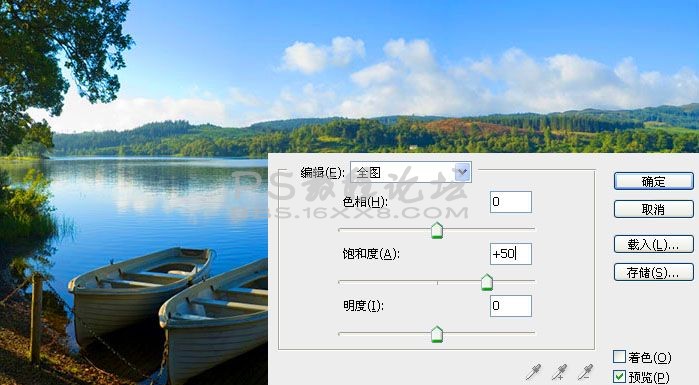
2、執(zhí)行濾鏡 扭曲 玻璃。
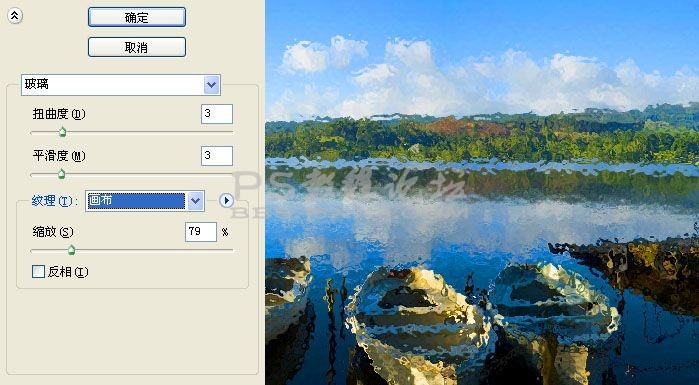
[table][/table]
3、完成步驟2的設置后,先不要點確定,在濾鏡設置窗口右下角點擊“新建效果圖層”按鈕。在濾鏡選擇框中選擇“藝術效果 繪畫涂抹”。
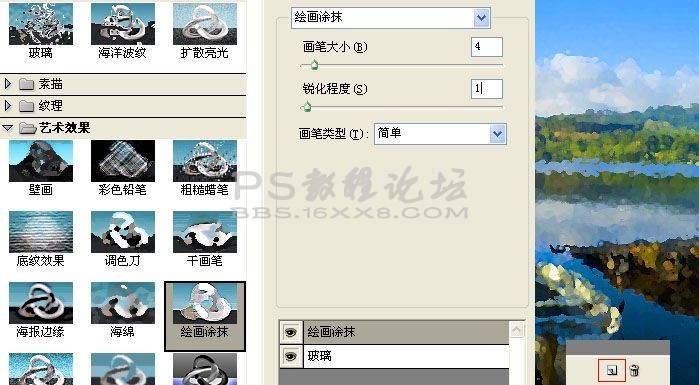
同理,新建效果圖層,選擇“畫筆描邊 成角線條”濾鏡。
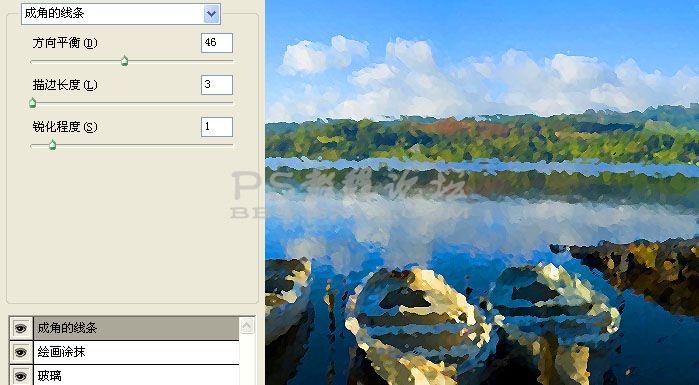
[table][/table]
4、新建最后一個效果圖層,選擇“紋理 紋理化”濾鏡,設置完成后點擊確定按鈕關閉濾鏡庫窗口。
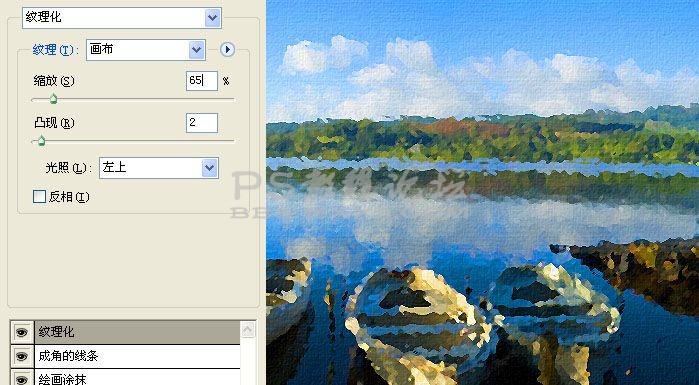
5、復制圖層,對復制層去色(Ctrl + Shift +U),并將圖層混合模式設為“疊加”。
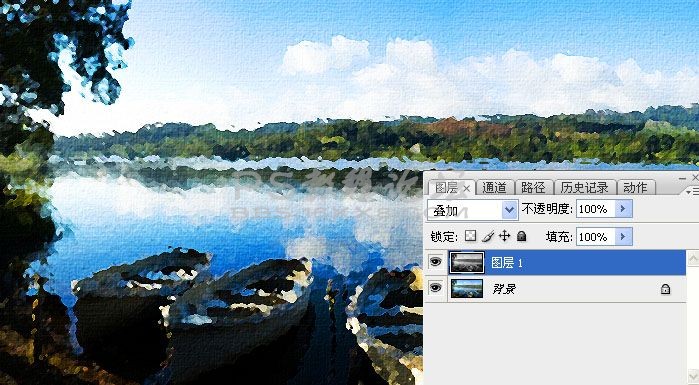
[table][/table]
6、執(zhí)行濾鏡 風格化 浮雕效果。
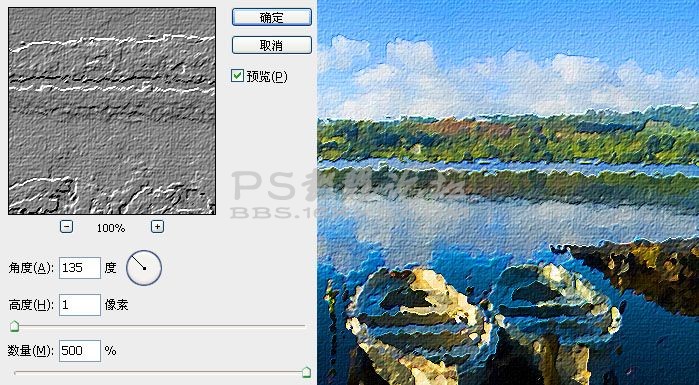
7、將浮雕層不透明度設為“40%”得到最終油畫效果。


原圖

[table][/table]
1、打開原圖,調整色相/飽和度(Ctrl + U)。
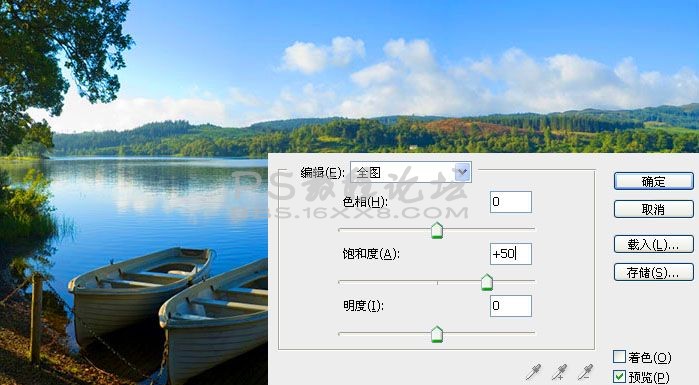
2、執(zhí)行濾鏡 扭曲 玻璃。
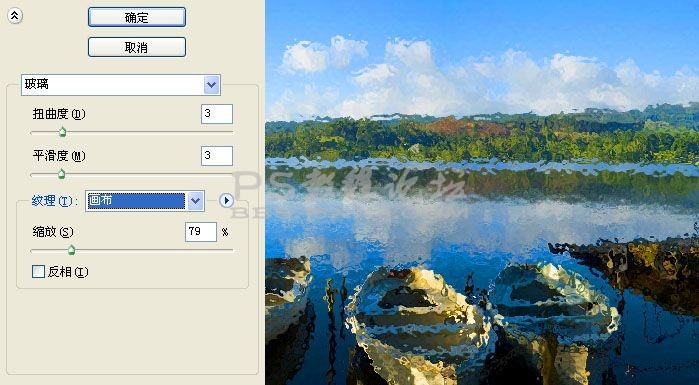
[table][/table]
3、完成步驟2的設置后,先不要點確定,在濾鏡設置窗口右下角點擊“新建效果圖層”按鈕。在濾鏡選擇框中選擇“藝術效果 繪畫涂抹”。
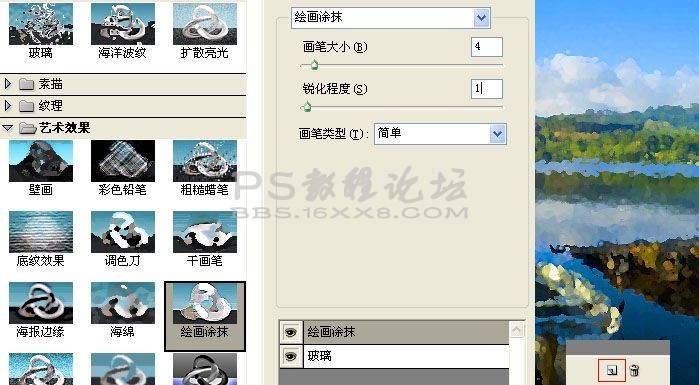
同理,新建效果圖層,選擇“畫筆描邊 成角線條”濾鏡。
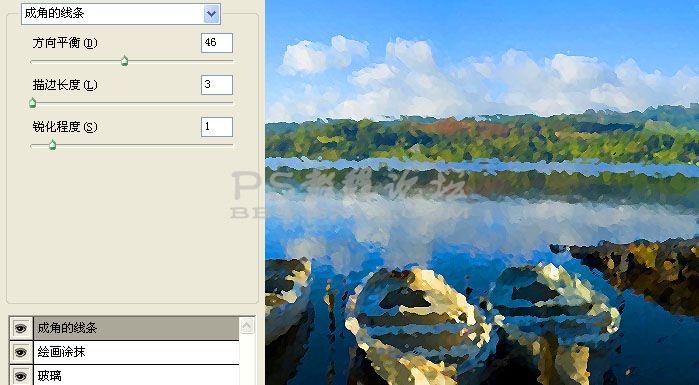
[table][/table]
4、新建最后一個效果圖層,選擇“紋理 紋理化”濾鏡,設置完成后點擊確定按鈕關閉濾鏡庫窗口。
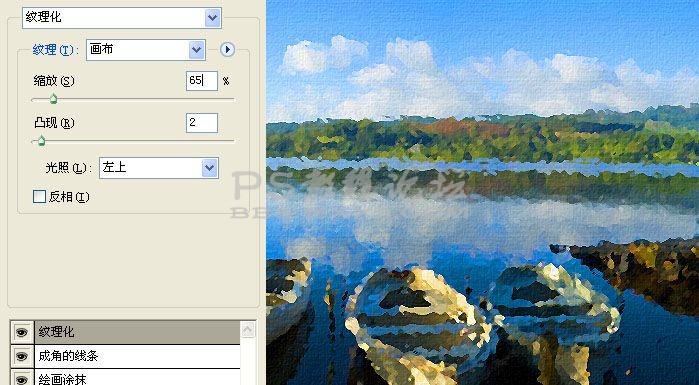
5、復制圖層,對復制層去色(Ctrl + Shift +U),并將圖層混合模式設為“疊加”。
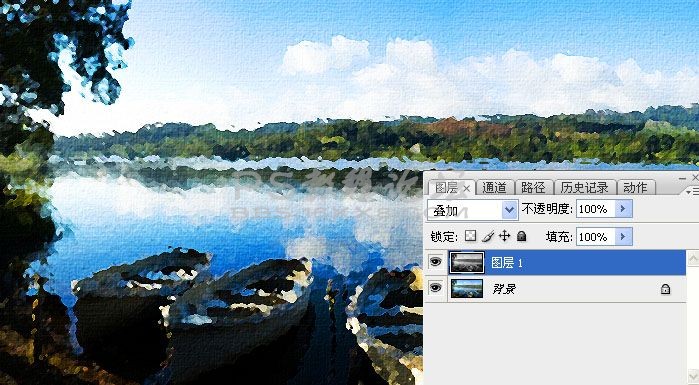
[table][/table]
6、執(zhí)行濾鏡 風格化 浮雕效果。
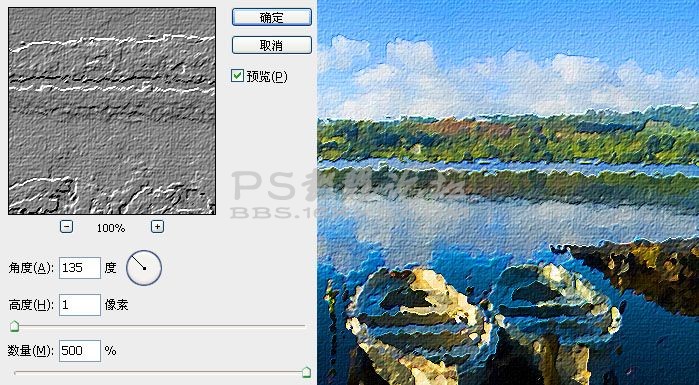
7、將浮雕層不透明度設為“40%”得到最終油畫效果。

標簽效果,油畫,做,怎樣,ps

網(wǎng)友評論